windows7电源管理在哪里 如何设置Windows 7系统的电源管理模式
更新时间:2024-01-30 17:01:17作者:xiaoliu
在如今高科技时代,电脑已经成为我们日常生活中不可或缺的工具之一,随着电脑的普及和使用频率的增加,我们也面临着电能消耗和电源管理的问题。对于Windows 7系统用户来说,了解和设置电源管理模式就显得尤为重要。Windows 7的电源管理在哪里?如何设置Windows 7系统的电源管理模式?让我们一起来探索这个问题。
具体步骤如下:
1、在“硬件和声音”里面,找到步骤为:首先从Win7电脑桌面进入“计算机”--然后点击“打开控制面板”。
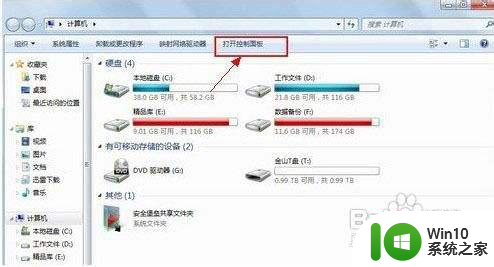
2、点击打开控制面板后,我们再点击左侧的“硬件和声音”,之后再点击右侧的“电源选项”就可以进入Win7电源管理了。
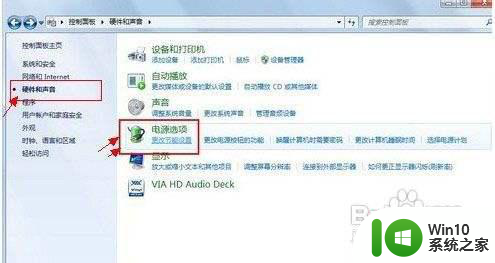
3、之后即可进入Win7电源管理界面了。
4、再为大家简单介绍下Win7电源管理怎么设置:
在Win7电源管理中我们可以选择系统自带的几种节能方案,也可以自定义设置节能方案,比如可以关闭显示器和使电脑进入睡眠状态这两个可选时间,另外最重要节能设置的应该在高级电源设置那里,那里可以设置多个独立电脑硬件的关闭时间,例如硬盘和无线适配器等。
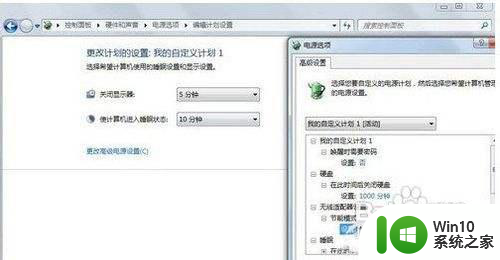
以上就是windows7电源管理在哪里的全部内容,碰到同样情况的朋友们赶紧参照小编的方法来处理吧,希望能够对大家有所帮助。
windows7电源管理在哪里 如何设置Windows 7系统的电源管理模式相关教程
- windows7电源设置在哪里 Win7电源管理设置
- win7系统设置电源高级管理的教程 win7电源高级管理设置步骤
- win7电脑如何调整电源 如何在Windows 7系统中设置电源管理
- windows7资源管理器已停止工作一直弹出来解决方法 Windows7资源管理器频繁停止工作如何解决
- windows7系统的任务管理器在哪 w7系统如何进入任务管理
- windows7总是资源管理器未响应如何解决 windows7资源管理器未响应怎么办
- 电源管理win7 win7电源管理设置教程
- win7文件资源管理器在哪里打开 win7如何在任务栏打开文件资源管理器
- Windows7系统快捷切换电脑管理的技巧 Windows7系统如何快速切换电脑管理
- 怎么设置win7电源限制cpu使用率 Win7电源管理设置
- windows7电脑中设备管理器有未知设备怎么处理 Windows7电脑中设备管理器显示未知设备如何解决
- win7系统资源管理器停止工作修复方法 windows7管理器已停止工作怎么办
- window7电脑开机stop:c000021a{fata systemerror}蓝屏修复方法 Windows7电脑开机蓝屏stop c000021a错误修复方法
- win7访问共享文件夹记不住凭据如何解决 Windows 7 记住网络共享文件夹凭据设置方法
- win7重启提示Press Ctrl+Alt+Del to restart怎么办 Win7重启提示按下Ctrl Alt Del无法进入系统怎么办
- 笔记本win7无线适配器或访问点有问题解决方法 笔记本win7无线适配器无法连接网络解决方法
win7系统教程推荐
- 1 win7访问共享文件夹记不住凭据如何解决 Windows 7 记住网络共享文件夹凭据设置方法
- 2 笔记本win7无线适配器或访问点有问题解决方法 笔记本win7无线适配器无法连接网络解决方法
- 3 win7系统怎么取消开机密码?win7开机密码怎么取消 win7系统如何取消开机密码
- 4 win7 32位系统快速清理开始菜单中的程序使用记录的方法 如何清理win7 32位系统开始菜单中的程序使用记录
- 5 win7自动修复无法修复你的电脑的具体处理方法 win7自动修复无法修复的原因和解决方法
- 6 电脑显示屏不亮但是主机已开机win7如何修复 电脑显示屏黑屏但主机已开机怎么办win7
- 7 win7系统新建卷提示无法在此分配空间中创建新建卷如何修复 win7系统新建卷无法分配空间如何解决
- 8 一个意外的错误使你无法复制该文件win7的解决方案 win7文件复制失败怎么办
- 9 win7系统连接蓝牙耳机没声音怎么修复 win7系统连接蓝牙耳机无声音问题解决方法
- 10 win7系统键盘wasd和方向键调换了怎么办 win7系统键盘wasd和方向键调换后无法恢复
win7系统推荐
- 1 风林火山ghost win7 64位标准精简版v2023.12
- 2 电脑公司ghost win7 64位纯净免激活版v2023.12
- 3 电脑公司ghost win7 sp1 32位中文旗舰版下载v2023.12
- 4 电脑公司ghost windows7 sp1 64位官方专业版下载v2023.12
- 5 电脑公司win7免激活旗舰版64位v2023.12
- 6 系统之家ghost win7 32位稳定精简版v2023.12
- 7 技术员联盟ghost win7 sp1 64位纯净专业版v2023.12
- 8 绿茶ghost win7 64位快速完整版v2023.12
- 9 番茄花园ghost win7 sp1 32位旗舰装机版v2023.12
- 10 萝卜家园ghost win7 64位精简最终版v2023.12